Sony_Vegas9.0教程
Vegas Pro 9.0

Vegas Pro 9.0 安装过程一、双击“”,这其中按照常规安装软件的方法就行,具体操作如下:①出现“请选择语言”,选“英语”,单击“确定”;②单击“Next ”,选中再单击“Next”;③点击第一个“Browse…”,在“Foldername”那里把第一个字母由“C”改为“D”(这里是把安装目录改在D盘),再单击“OK”;此时再单击第二个“Browse…”,还是跟上一个步骤一样,在“Folder name”那里把第一个字母由“C”改为“D ”,再单击“OK ”,最后单击“Next>”,在“”前面的方框中单击鼠标左键,再点击“Install”,此时就进行第一部分的安装了,最后单击“Finsih”就可以了。
二、关于“注册机”1 、打开“(在我发给你的文件夹中)”,选中“”(不双击,单击右键并复制);、打开D盘,打开“Program Files”文件夹,找到“Sony”文件夹(刚才我们安装在盘)并打开,再打开“Vegas Pro 9.0”文件夹,粘贴刚才复制的“”;三、关于“汉化包”打开“汉化包(在我发给你的文件夹中)”文件夹,双击“”对其进行汉化,在出现的方框中点击“下一步(N)”,此时等待,再单击“我同意”,点击“下一步”,此时随便在“公司名称”那填点东西(例如jichunfeng ),在“序列号”中输入(类似网址,不理,直接输入就行,或者输入其他的三个序列号,另外三个在“”中),点击“下一步”,再点击“下一步”,继续点击“下一步”,还是点击“下一步”,此时把“”前面的√去掉,继续点击“下一步”,点击“安装”(安装过程会出现“360木马防火墙提醒您-风险”,不断点击“允许本次操作”,直到出现另外一个对话框),此时还会出现另外一个“360木马防火墙提醒您”对话框,直接关闭它即可,再点击“下一步”,把“”中的√去掉,点击“完成”,汉化过程搞定。
完成后返回桌面把生成的“”和“”两个快捷方式删掉。
sony Vegas9.0 快捷键操作以及常见问题集锦

Cursor placement 安置光标
命令 热键
Center view around cursor 把光标放置在视窗中心 Go to 把光标放置到(计数器变成蓝色后,直接在计数器中输入时间) Ctrl+G
Go to beginning of selection or view (if no selection)
Event selection 事件选择区
命令 热键
Range select 范围选择 Shift+点击第一个和最后一个事件
Multiple select 选择多个片段 Ctrl+点击单个事件
Select all 选择所有的 Ctrl+A
Unselect all 不选择所有的 Ctrl+Shift+A
Select to previous/next CD track 选择前一条/下一条CD 轨 Shift+Comma 或 Shift+句号
Enter location for end of selection 键入选择区结尾点的位置 Ctrl+Shift+G
Create time selection while dragging on an event
在一个事件上拖拽时产生时间选择区
Ctrl+Shift+用鼠标拖拽
Expand selection one frame 把选择区按一幀一幀的扩大 Shift+Alt+左或右箭头键
Vegas Video 快捷键 4
Playback and preview 回放与预览
命令 热键
命令 热键
Vegas快速入门简明教程
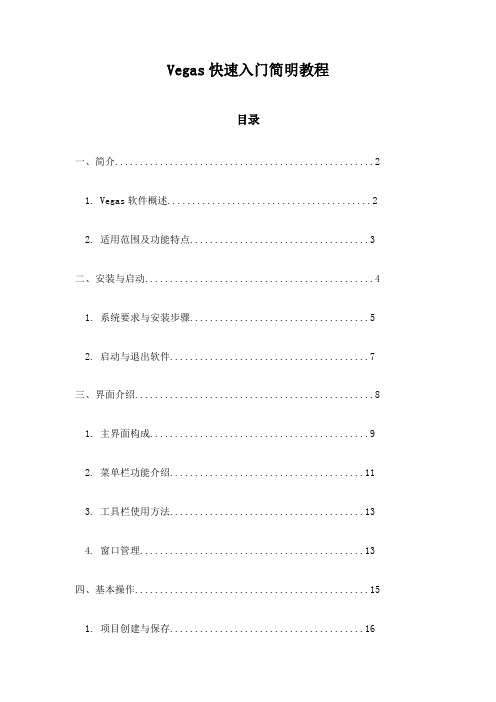
Vegas快速入门简明教程目录一、简介 (2)1. Vegas软件概述 (2)2. 适用范围及功能特点 (3)二、安装与启动 (4)1. 系统要求与安装步骤 (5)2. 启动与退出软件 (7)三、界面介绍 (8)1. 主界面构成 (9)2. 菜单栏功能介绍 (11)3. 工具栏使用方法 (13)4. 窗口管理 (13)四、基本操作 (15)1. 项目创建与保存 (16)2. 素材导入与管理 (17)3. 时间线编辑 (18)4. 特效应用与调整 (19)5. 音频处理 (19)6. 渲染输出 (20)五、进阶功能 (21)1. 视频合成技巧 (22)2. 色彩校正与调色 (24)3. 动态图形模板制作与应用 (25)4. 特效插件使用指南 (26)5. 多轨编辑与混合输出 (27)六、优化与问题排查 (28)1. 提高软件运行效率的方法 (29)2. 常见问题解决指南 (30)3. 官方支持与帮助资源 (31)七、实战案例解析 (31)1. 剪辑入门实例演示 (33)2. 特效应用案例分析 (33)3. 综艺节目制作流程分享 (34)4. 电影级后期处理技巧展示 (35)一、简介Vegas是一款功能强大的视频编辑软件,广泛应用于电影、电视和网络视频制作。
本简明教程旨在帮助初学者快速了解Vegas的基本操作和功能,从而能够独立完成一些简单的视频编辑任务。
在教程的后续部分,我们将逐步介绍Vegas的各种功能模块,包括视频剪辑、音频处理、特效添加、字幕制作等。
通过学习本教程,您将能够掌握Vegas的基本技巧,为进一步深入学习打下坚实的基础。
1. Vegas软件概述Vegas是一款广泛应用于视频编辑、多媒体制作和影像处理的软件工具。
该软件功能强大,适用于从初学者到专业视频制作人员的不同需求。
Vegas软件以其丰富的编辑工具、高效的音频处理功能以及强大的兼容性而受到广大用户的青睐。
无论是制作电影、电视节目、音乐视频还是其他多媒体内容,Vegas都能为用户提供全方位的解决方案。
Sony Vegas Pro 9.0C 安装说明

Sony Vegas Pro 9.0C安装说明一、 概述 (2)二、 系统要求 (2)三、 软件下载地址 (2)1. 原版安装下载地址 (2)2. 汉化包下载地址 (2)3. 注册机下载地址(注册机不分32BIT和64BIT) (2)四、 软件安装说明(以32BIT为例) (2)1. 原版(英文版)软件安装截图说明 (2)2. 汉化包安装截图说明 (8)3. 打补丁、注册激活截图说明 (15)一、 概述Sony Vegas Pro 90C是一款专业影像编辑软件,它的安装遵循的原则是,首先进行原版安装,其次是汉化,最后打补丁、注册激活,在下载原版安装和汉化软件时有32bit(32位)和64bit(64位)两种情况,所以,在下载之前应首先确定自己的计算机是32位的还是64位的,以便选择对应的原版安装文件和汉化包文件。
下面以在32位操作系统上安装32bit的Sony Vegas Pro 90C为例进行截图说明,由于每台计算机已经安装的软件不尽相同,所以安装过程可能会略有差别。
二、 系统要求Microsoft® Windows® XP 32-bit SP2 (SP3 recommended) or Windows Vista™ 32-bit or 64-bit (SP1 recommended)1 GHz processor (multicore or multiprocessor CPU recommended for HD)200 MB hard-disk space for program installation1 GB RAM (2 GB recommended)OHCI-compatible i.LINK® connector*/IEEE-1394DV card (for DV and HDV capture and print-to-tape) USB 2.0 connection (for importing from AVCHD, XDCAM EX, or DVD camcorders)Windows-compatible sound cardDVD-ROM drive (for installation from a DVD only)Supported CD-recordable drive (for CD burning only)Supported DVD-recordable drive (for DVD burning only)Supported Blu-ray recordable drive (for Blu-ray Disc burning only)Microsoft .NET Framework 3.0QuickTime® 7.1.6 or later三、 软件下载地址1.原版安装下载地址32位:/current/vegaspro90c_32bit.exe64位:/current/vegaspro90c_64bit.exe2.汉化包下载地址32位汉化包:/space/file/mvip/share/2009/11/20/Sony_VegasPro9.0c-002d32bit-6c49-5 316-5b89-88c5-5305.rar/.page64位汉化包:/space/file/mvip/share/2009/11/20/Sony_VegasPro9.0c-002d64bit-6c49-5 316-5b89-88c5-5305.rar/.page3.注册机下载地址(注册机不分32bit和64bit)/training/OldDocuments/Keygen1_7_en.rar四、 软件安装说明(以32bit为例)1.原版(英文版)软件安装截图说明1)运行vegaspro90c_32bit.exe,解压缩向导会提取安装Vegas Pro 9.0c所需的文件,需要等上一会儿;2)出现选择语言对话框,选择“英语”,点“确定”;3)根据各自计算机已安装软件的不同,接下来有可能会出现提示下载Microsoft .NET Framework 3.0等所需软件,点“Download”;4)下载过程需要一些时间,请耐心等候;5)下载完成后,点“Install”;6)随后出现配置组件对话框,这个过程也需耐心等候7)Microsoft .NET Framework 3.0等软件安装完成后,点“OK”;8)出现Vegas Pro 9.0c软件安装向导,点“Next”;9)出现最终用户许可协议,勾选“I have read the End User License Agreement and the Privacy Policies andagree to their terms”后,点“Next”;10)确认主程序安装目录和插件安装目录,建议使用默认,不要修改,点“Next”;11)可根据个人喜好决定是否勾选“Install shortcut on the desktop”,即桌面快捷方式,点“Install”;12)Vegas Pro 9.0c软件安装进行中,稍等片刻;13)Vegas Pro 9.0c软件安装完成,点“Finish”;2.汉化包安装截图说明1)在进行汉化包安装之前(包括后面第六步的打补丁、注册激活之前),须将以下两个文件拷贝至C:\ProgramFiles\Sony\Vegas Pro 9.0目录,两个文件如下(文件可从下载的压缩包中得到):¾Sony VegasPro9.0c-32bit汉化安装包.exe¾Keygen.exe2)运行Sony VegasPro9.0c-32bit汉化安装包.exe,需要注意的是,Vista或Win7系统需要以管理员身份去运行,方法是点右键,选“以管理员身份运行”;3)出现汉化安装包安装向导,点“下一步”;4)出现Vegas Pro汉化包许可协议,等待10秒钟后,点“我同意”;5)在汉化责任说明界面,点“下一步”;6)输入用户名、公司名称和序列号,用户名和公司名称可以随便输入,序列号(这里的序列号是指汉化安装包的序列号,而并非是Sony Vegas Pro 90C软件的序列号)如下,四个序列号中任选一个即可,序列号也可从下载的汉化压缩文件中的“说明.txt”中得到,点“下一步”;7)确认汉化安装包的安装路径为C:\Program Files\Sony\Vegas Pro 9.0目录后,点“下一步”;8)勾选“全部汉化”和“原版备份”后,点“下一步”;9)出现选择程序文件夹界面,直接点“下一步”;10)不要勾选“是否把DV驿站论坛作为IE首页”,点“下一步”;11)确认以上信息后,点“安装”;12)安装进行中,稍等片刻;13)信息页面,无关紧要,点“下一步”;14)取消勾选“访问DV驿站论坛”和“访问MV论坛”后,点“完成”,至此,汉化包安装完毕。
VEGAS使用教程 第2集.基本编辑操作
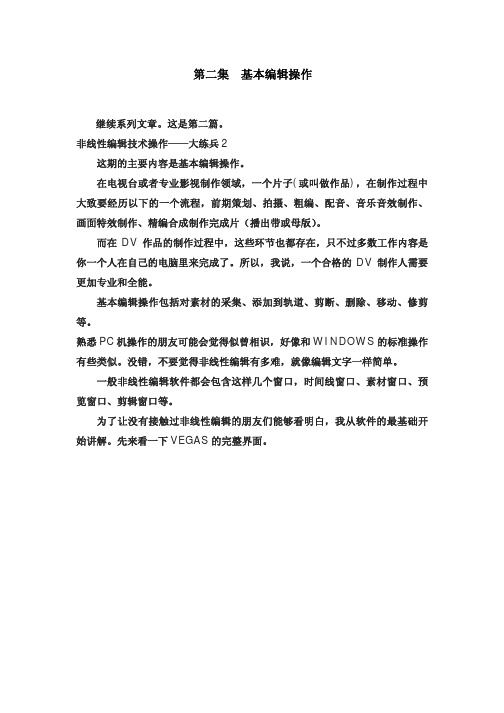
第二集基本编辑操作继续系列文章。
这是第二篇。
非线性编辑技术操作——大练兵2这期的主要内容是基本编辑操作。
在电视台或者专业影视制作领域,一个片子(或叫做作品),在制作过程中大致要经历以下的一个流程,前期策划、拍摄、粗编、配音、音乐音效制作、画面特效制作、精编合成制作完成片(播出带或母版)。
而在DV作品的制作过程中,这些环节也都存在,只不过多数工作内容是你一个人在自己的电脑里来完成了。
所以,我说,一个合格的DV制作人需要更加专业和全能。
基本编辑操作包括对素材的采集、添加到轨道、剪断、删除、移动、修剪等。
熟悉PC机操作的朋友可能会觉得似曾相识,好像和WINDOWS的标准操作有些类似。
没错,不要觉得非线性编辑有多难,就像编辑文字一样简单。
一般非线性编辑软件都会包含这样几个窗口,时间线窗口、素材窗口、预览窗口、剪辑窗口等。
为了让没有接触过非线性编辑的朋友们能够看明白,我从软件的最基础开始讲解。
先来看一下VEGAS的完整界面。
附加图片图中用红线标明了各个功能区域,并用数字编号,下面就按照编号顺序逐个介绍。
1、主菜单及常用功能按键:这是WINDOWS操作系统下,所有软件的标准样式,有文字的一行是软件大部分功能的菜单集成,也叫做主菜单。
用鼠标点击每一个词,会弹出相应的下拉式子菜单。
想要了解软件大致的功能和用途,就把这些菜单全看一遍。
(具体使用在以后会详细介绍)第二行有一些图标,是常用功能按键,当鼠标停在任何图标上1秒左右,旁边会自动出现提示,说明此按键的功能。
2、时间线窗口:这个区域就是前面说过的时间线窗口,这是所有非线性编辑软件的主要工作窗口。
其他非线性编辑软件通常把这个窗口放在屏幕的下方,而VEGAS把它设计在了靠上的位置,用过其它非编软件的朋友可能会不习惯,不过,也可以通过改变设置,将此窗口移动到下面来。
窗口上边有时间刻度标尺,标明时间位置;窗口中还有虚线形式的竖线,是类似于表格的功能,便于观察和对齐素材;彩色的长方形就是素材所在的位置,图中表明现在有三条素材,或称为3个镜头;还有一条实线形式的竖线,这个叫做时间指针(也叫时间线、光标),用来指示当前编辑的时间位置。
SonyVegas的初始化设置与内部参数的优化

1.3.3 Vegas的初始化设置与内部参数的优化在使用Vegas进行你的影片创作之前,我们有必要先对Vegas进行一下设置,这样有助于你今后的工作和学习中掌握正确的项目设置,软件设置,以便于更好的使用Vegas来创建你的影片,而不至于因为某些设置错误导致损失。
1.图1-34首先我们在菜单栏中点击按钮,出现图1-30的下拉菜单。
2.图1-35在这个下拉菜单中,我们看最后一个,点击它,弹出一个参数选择的对话框。
3.图1-36这个对话框就是Vegas最为重要的参数设置面板,所有Vegas的参数都在这个对话面板中进行调整,我们一个个来看,首先我们来看标签。
在常规参数选择中,我们可以看到很多的复选框,有些我们是需要选上的,有些则是需要去掉的。
具体的设置看图1-37。
4.图1-37按照图中设置完成后,点击确定,会要求重新启动程序。
这里的参数都是很基本的设置,有些可修改可不修改,并不需要太过于理解含义,毕竟,我们使用Vegas 的目的是用来创建影片。
5.图1-38最近使用的项目列表不用去修改,当然,如果你经常频繁的在菜单中需要打开以前做的项目,那么这里可以改大一点。
2、接下来,我们点击标签,来看看这个标签页中有哪些是需要设置修改的。
6.图1-39对于图1-39的设置,有些需要做一下说明:7.图1-40动态RAM预览的最大值设置,这里建议设置为总内存数除以CPU线程数的结果,比如我们有32G的内存CPU 是8核8线程,那么就是32G/8,这里就设置为4096MB,这样设置,就能够在最终渲染输出的时候,充分利用到整个CPU的运算,达到最大速度渲染的目的。
设置为0则几乎没办法使用多核渲染,但是会增加稳定性,设置为0从字面上理解是不带缓冲(Buffer)直接渲染,也有可能是让Vegas自动分配内存大小。
如果这里的数值修改得很小,可能会有很多插件效果无法利用内存进行预览。
8.图1-41渲染线程的最大数目根据你的计算机核心线程数来改,对于AMD的CPU,有多少核心就写多少,如果是Intle 的i7 3770,四核八线程,就写8,以此类推。
SONY_Vegas培训教程
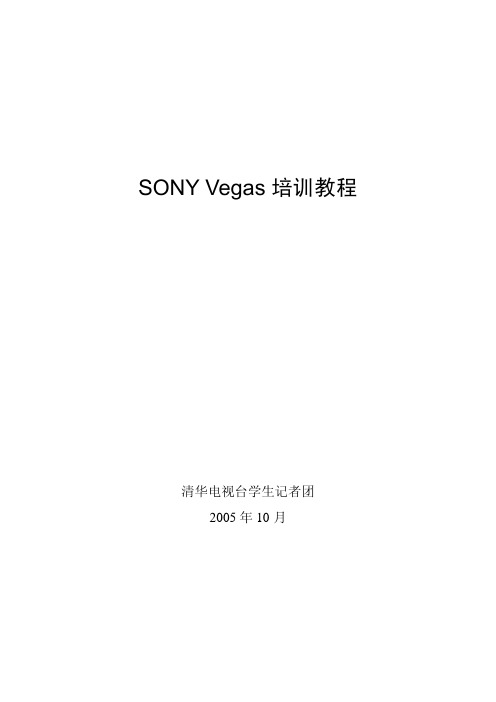
SONY Vegas培训教程清华电视台学生记者团2005年10月前言 (1)第一章简介 (3)1.1 历史 (3)1.2 软件定位 (3)1.3 实现功能 (3)第二章掀起你的盖头来 (5)2.1 首先想想,你该做什么? (5)2.2 编辑过程 (5)2.3 渲染输出 (9)第三章编辑环境 (11)3.1 窗口与界面 (11)3.1.1 显示窗口 (11)3.1.2 界面布局 (13)3.2 参数设置 (15)3.2.1 工程参数 (15)3.2.2 全局参数 (17)第四章时间线操作 (21)4.1 时间线 (21)4.2 鼠标形态 (25)第五章字幕和画面 (29)5.1 添加字幕 (29)5.2 调整画面 (32)第六章转场与特效 (35)6.1 转场(Transition) (35)6.2 特效(Video FX) (37)第七章关键帧 (39)7.1 属性窗口关键帧 (39)7.2 包络线关键帧 (43)结语 (45)Vegas对于我来说,不能说算作吃饭的家伙,而我更喜欢将她比做情人,的确在我最迷茫的时候,她带给我希望,带给我快乐。
上个学期加入了学校的电视台,负责技术方面的工作,不到半年的时间,台里的很多人都用上了vegas,这让我很欣慰,而我也很想能够将vegas继续地普及,能够作出一套完整的培训方案;而另一方面,writer@smth jj也对我报有很大的期望,一直希望我能写点东西,这样下次再给她gg 做生日video的时候,她就可以看我的书了☺。
也就是这两个方面的原因吧,促使我写下下面的这些文字,以纪念vegas给我带来的这些希望和快乐。
说道我自己怎么初识vegas这个软件,其实还是蛮偶然的。
那还是04年6月份的一个晚上,在smth 的multimedia版(我是现任斑竹了,呵呵)看到了一篇ArnoldSW转载的一篇《五种非编软件的比较》的文章,里面提到了vegas这个软件,当时和ArnoldSW版聊,聊着聊着发现原来ArnoldSW就是我的高中同班同学小宇,实在是太不可思议了。
sony vegas实际操作手册
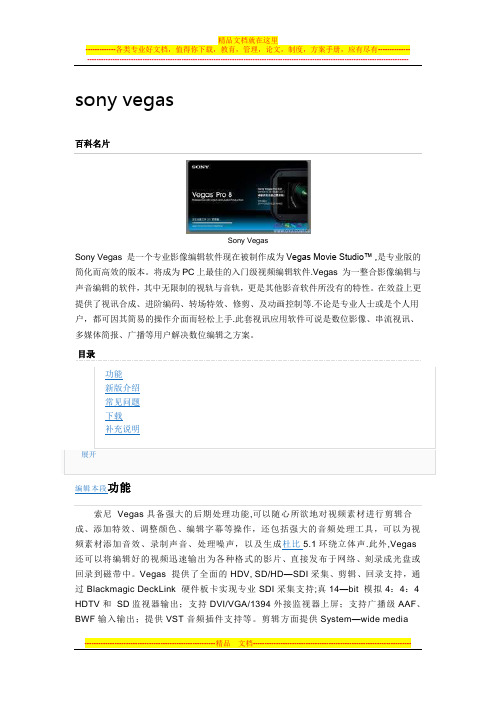
sony vegas百科名片Sony VegasSony Vegas 是一个专业影像编辑软件现在被制作成为Vegas Movie Studio™ ,是专业版的简化而高效的版本。
将成为PC上最佳的入门级视频编辑软件.Vegas 为一整合影像编辑与声音编辑的软件,其中无限制的视轨与音轨,更是其他影音软件所没有的特性。
在效益上更提供了视讯合成、进阶编码、转场特效、修剪、及动画控制等.不论是专业人士或是个人用户,都可因其简易的操作介面而轻松上手.此套视讯应用软件可说是数位影像、串流视讯、多媒体简报、广播等用户解决数位编辑之方案。
目录编辑本段功能索尼Vegas具备强大的后期处理功能,可以随心所欲地对视频素材进行剪辑合成、添加特效、调整颜色、编辑字幕等操作,还包括强大的音频处理工具,可以为视频素材添加音效、录制声音、处理噪声,以及生成杜比5.1环绕立体声.此外,Vegas 还可以将编辑好的视频迅速输出为各种格式的影片、直接发布于网络、刻录成光盘或回录到磁带中。
Vegas 提供了全面的HDV, SD/HD—SDI采集、剪辑、回录支持,通过Blackmagic DeckLink 硬件板卡实现专业SDI采集支持;真14—bit 模拟4:4:4 HDTV和SD监视器输出;支持DVI/VGA/1394外接监视器上屏;支持广播级AAF、BWF输入输出;提供VST音频插件支持等。
剪辑方面提供System—wide mediamanagement、Project Nesting、Tape-style audio scrubbing、A/V ynchronization detect and repair、Improved multiprocessor support、Superior framerate conversions:HDV 1080-60i to SD 24p MPEG—2, or 1080—60i to 720-24p and 1080—24p WMV HD等新特性。
- 1、下载文档前请自行甄别文档内容的完整性,平台不提供额外的编辑、内容补充、找答案等附加服务。
- 2、"仅部分预览"的文档,不可在线预览部分如存在完整性等问题,可反馈申请退款(可完整预览的文档不适用该条件!)。
- 3、如文档侵犯您的权益,请联系客服反馈,我们会尽快为您处理(人工客服工作时间:9:00-18:30)。
Sony Vegas教学Sony Vegas教学第一章软件基础快捷键J 反向搜索K 暂停L 正向搜索Enter 播放/暂停(光标就地停止)Space 播放/停止(光标返回播放点)S 截断(常用)M 打点G 组合U 解组I 标记头O 标记尾.R 标记视频区域N 标记音频区域` 折叠轨道开/关Tab 在标题栏和时间线之间跳转Ctrl+T 裁切[X]保留循环区域Ctrl+X 裁切]X[剪掉循环区域Shift+Ctrl+W 开/关图示提高素材读取速度Shift+Ctrl+I 开/关名示素材标记文件名Shift+Ctrl+C 开/关图标素材段落密集时可防止错点击,尤其是在单纯的裁剪阶段Shift+Ctrl+T 开/关转场时间显示[ 素材头] 素材尾< 区域头> 区域尾→、← 方向键移动光标(ALT+→、Alt+←光标移动单桢同F3、F9)↑、↓ 方向键缩放轨道.→、← 小键盘移动素材↑、↓ 小键盘跳动素材Insert 插入关键桢*Delete 删除Home 光标到起始点End 光标到末尾点Up 光标整数左移Down 光标整数右移Ctrl+Z 返回Ctrl+A 全选Ctrl+S 另存Ctrl+N 新建Ctrl+O 打开Ctrl+C 拷贝Ctrl+V 粘贴特殊用途的快捷键Alt+D再按2 恢复默认窗口首先是软件新建工程的设定文件-新建(CTRL+N)下面是对软件界面的介绍1 2 3 视频轨道,里面分别是2个文字轨道,1个视频轨道。
4 音频轨道我个人比较喜欢这个显示,对剪辑的时候很方便。
5 资源管理器转场特效视频特效媒体发生器均在这里,当然也可以移动出来。
如果不小心把那个关了。
可以再查看中找到。
6 工具栏这里我平常不怎么用,但大家可以看下,熟悉下,偶尔可以提升工作效率。
7 视图窗口1 合成模式如果习惯用ps和ae的朋友可以更快的理解,通过上下图层的运算达到的效果,虽然提供合成模式比较少,但都比较实用。
2 变成合成母轨3 旁通运动模糊4 禁用关闭该层的显示5 透明度渐变6 速度这个代表一段视频的播放速度100%的代表正常速度鼠标点中双击的时候可以出来一个调节结点,通过这个可以改变播放的速度。
至于怎么找到可以在素材上点鼠标右键在插入移除中找到。
速度。
在这里加入一点内容,如果想要直接提高整个素材的播放速度。
而不调节过多。
可以在素材上鼠标右键,属性中调节。
1 2 在上大家可以看到2个1 和2个2 当点素材上的1和2的时候可以弹出相对应的1和2窗口,分别代表了1素材的平移/裁切,2视频素材特效1是可以对素进行旋转放大操作 2 是对素材的特效进行调节3 媒体发生器中媒体的属性4 可以对素材进行的调整方式锁定高宽比调整中心大小轴向移动当你调整素材的时候发现能拉伸等等操作的时候的时候,可以在这里点点。
5 可以删除你不要的特效6 当你调整出一个好的预制效果,你之后也在用到。
那么点这里可以保存下,可以方便以后操作更加方便快捷。
1 遮罩在素材平移/裁切中要先点到遮罩前面的对号,关于这个大家可以在网上有用着个功能做景深的效果。
2 钢笔工具锚定生成工具3 锚定删除工具4 标准编辑工具5 羽化类型in out no 两者6 羽化值羽化的范围7 显示模式正数负数可以参考上面的图进行观看1 项目的属性在这里也可以更改视频的整体属性2 可以全屏观看3 预览的效果4 复制快照到剪贴版5 保存快照如果该图片想做为以后的静帧来使用,建议把3的效果调整到最好。
6 项目属性在圈中的是添加和删除关键帧的选项,一般我的习惯都是确定好一个。
然后把鼠标放到下一个要调节的地方,调节属性自动生成关键帧。
删除关键帧也可以使用键盘上的delete。
Sony Vegas教学第二章调色-抽色色彩校正(二级)抽色这个很早以前就写过效果对比原图:调节操作步骤步骤1:选取你所要保留的颜色步骤2:反转遮罩最后在调节各项参数Sony Vegas教学第二章调色-变色色彩校正(二级)变色效果对比原图调节操作步骤步骤1:选取要改变的颜色步骤2:显示遮罩并调节调节前调节后步骤3 在调色盘选出要变的颜色,然后取消遮罩Sony Vegas教学第二章饱和度调整饱和度调整效果对比原图调节加入变色步骤1 饱和度调整步骤2 加入色彩调整(二)Sony Vegas教学第二章色阶-颜色校正色阶-颜色校正随笔:有时候在拍摄DV和照片的时候颜色会失真。
在我们调色前一般都会习惯对素材进行一下校色。
这篇是在一个AE的教程里看到的,这个方法也可以在PS中使用,但这里讲的却是在Sony Vegas中,因为Sony Vegas提供了一个非常强大对素材RGB颜色观察的功能。
那就是,视频示波器。
这个功能让我们对视频校色变的很便利。
效果对比原图调节我们在这里使用的是色阶来进行的调色那么在调色前我们先在查看中选择视频示波器,然后在右窗口选择RGB队列。
大家看到示波器RGB的显示,;红色高,而绿色,和蓝色偏低,这个时候我们先对素材素材加入滤镜,色阶,我一般加入滤镜时候一般都选择第一个,那个一般都是未调节过的。
然后选择调节绿色通道。
在这个时候我们在加入一个色阶来进行蓝色通道的调整。
Sony Vegas教学第二章通道混合通道混合通道。
绿色通道信息赋予给蓝色通道,或者蓝色通道绿色通道颜色的信息互换。
原图调节绿色通道信息赋予给蓝色通道蓝色通道绿色通道颜色的信息互换我们先看下原图RGB的信息红色1*R绿色1*G蓝色1*B那么我们把绿色通道信息赋予给蓝色通道我们将RGB信息改成红色1*R绿色1*G蓝色1*G那么下面蓝色通道绿色通道颜色的信息互换我们改成红色1*R绿色1*B蓝色1*GSony Vegas教学第二章合成模式图层模式,这个不是滤镜,而是指上下两个图层的合成,万一大家当滤镜去找可是我的罪过了。
这个教材本来是photoshop里的。
但我觉得操作简单而且效果也不错。
尤其在sonyvegas里步骤被简化了。
这里我采用的是原教材图片。
希望大家会喜欢。
原图调节看看效果还可以吧首先我们把素材放进视频轨道并复制出一个相同的轨道然后为下轨道添加一个滤镜HSL调整里的反转色彩最后选择上图层合成模式为Hard lightSony Vegas教学第三章文字介绍字幕还真不知道写些什么,虽然字幕在视频中占有很重要的一个环节。
由于个人习惯我比较习惯一些简单干净的字幕。
而且vv功能有限。
所以只是讲解下属于字幕的我个人习惯的一些模式。
都很方便而且效果起来还可以。
字幕的出现。
从无到有是一个很重要的过程,尤其配合一些素材,和音效会给人很多感觉。
先说下Sony Vegas9.0的系统中。
文字是在媒体器发生器中文字滚动字幕ProTypeTitler(在Sony vegas8.0开始出现的字幕系统,据说效果很好有兴趣的朋友可以试验下。
)对于字幕我看法很简单,我喜欢那种很简单的字幕,或许觉得是看那些大片的字幕都很干净简洁的缘故。
大概提供2个方法第一个是给字幕添加滤镜。
例如下例是给字幕添加了一个高斯模糊的滤镜,当然你也可以添加一些其他的滤镜。
然后添加关键帧。
下面大家看看文字出现的过程另一种方法是给素材添加转场,这个方法是我比较喜欢的方式。
因为这个原因我才喜欢去收集一些插件,尤其有转场的这样会让文字的出现有很多的变化。
下面大家看看文字出现的过程下面简单讲2个方式,都是很常用的,我想很多人都知道。
一文字复制2层上层文字不做调整,对下层的文字添加滤镜。
线性模糊。
然后得到效果另一种是应用合成模式首先在文字层的下面加入一层媒体发生器>噪点纹理>熔岩然后对文字层调节合成模式,选择DarkenPs:熔岩是可以设置关键帧,这样效果会更加好看。
那么下面看看效果图效果是多样的,当然你如果非要追求很多奇特的效果,毕竟Sony Vegas功能有限,我想那样的时候或许用其他的软件会更快捷。
拘泥于这里始终不好。
Sony Vegas教学第四章渲染设置渲染我个人比较习惯WMV的格式,所以在这里提供一个我习惯的渲染设置。
渲染的快捷键是Ctrl+M一在这里选择3Mbps二选择Custom 进入自定义选项视频的质量选择最好在project 中视频平滑度选择100% 但一般情况我个人喜欢选择97左右后记:关于视频渲染的其他格式,操作的步骤大概都这个样子,大家可以凭借自己喜欢的格式来进行调节。
Sony Vegas教学第五章插件Sony vegas的插件其实不少,但我真正使用的插件却很少New blue 是我最喜欢一个在做文字的时候提供了很好的转场效果。
习惯的光效效果的插件在sony vegas9.0集成了进去其他的因为种种原因几乎很少使用下面介绍下主要体现在视频特效和转场特效但在安装的时候建议不要启动杀毒。
视频特效转场特效Sony vegas 3D的简单教学第一步先导入素材放入轨道然后在合成模式中选择3D 源Alpah第二步选择对图层进行编辑第三步对素材图层编辑完后创建一个新轨道然后对各素材图层选择向上第四步对新轨道选择图中左上角的按钮进行编辑第五步通过对按钮和数字的调节对镜头进行调节最后如果可以把点上虽然Sony vegas的3D工程远不如AE的假三维那么强大,但合理的应用总会得到意想不到的效果,三维总会给人更多的想象空间.particleIllusion(粒子特效)在vv(sony vegas)中应用particleIllusion(粒子特效,幻影粒子)在vv(sonyvegas)中应用首先打开particleIllusion 导入粒子效果然后点鼠标右键选择缩放100%然后选择动作中的存盘输出选择保存TGA序列图片是比较常用的方式选择存储为Alpha通道打开vv 点文件/导入/媒体打开静止序列图片这一步比较重要要选择Alpha的直接(非蒙版)当完成上面的那个步骤的时候你就会发现黑色的背景以后消失该步骤同样也可以在AE(After effect)中使用算是比较实用的技术可以让视频变的更加美观关于VEGAS视频特效预览窗口的讲解。
VEGAS, 特效, 视频, 窗口, 预览本帖最后由狗皮膏药于2009-6-17 14:12 编辑最近很多朋友问这个问题,把这个问题给大家讲解一下,应该会对大家有所帮助。
5 y) r1 t9C p9 @& w经常看到有朋友说在VEGAS添加了特效,却没有在预览窗口看到效果,比如这样。
: S$ c3 A, }, L) l Q还看到有朋友说看到自己的特效只显示了一半,比如下面这样。
! j; ~; j# A8 Y7 F2 K" @% k8 }, H0 t$ _) p- S" N: L6 R6 J0 k% i0 a2 N还有朋友会碰到说自己发现预览窗口会有黑色方块什么的,类似下面这样。
' ]! l; s' ?9 U% \- ?$ ^4 {. r9 E9 q/ D3 U9 } `# m6 o*还有朋友会碰到说会看到预览窗口会有其他的问题,总之很多各种自己感觉不喜欢的东西出现在预览窗口" a7 S& Y" f+ _3 w9 y% g) Z( q) ?; d# Z7 `很多人碰到这样的情况,没有解决方法,就选择了重装VEGAS,却没有真正去找原因。
